
| SpaceClaim オンラインヘルプ |

|
シートメタルパーツに変更には、[シートメタル] タブの [編集] リボングループにある![]() [プル
[プル ] ツールを使用します。
] ツールを使用します。
シートメタルの板厚面は薄いため、また縮小していることもあるため、厚さのないエッジの選択はエッジと面の両方の [プル] オプションで使用できます。下の図は、エッジ (プルの矢印が薄く表示されている) または面 (プルの矢印がアクティブ) のプルを選択できる状態を示しています。この場合、ウォールの延長またはジョグルの作成の選択肢もあります。
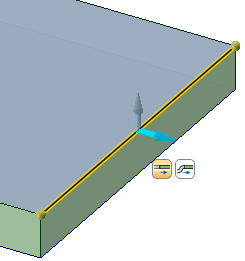
ミニツールバー
 でジョグルを選択すると、エッジをプルするとジョグルが作成されます。
でジョグルを選択すると、エッジをプルするとジョグルが作成されます。
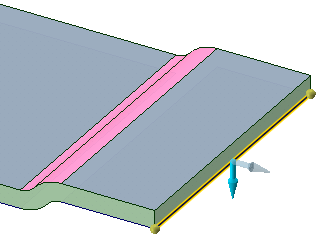
円筒形のウォールでは、ミニツールバーには湾曲したジョグル  を作成するオプションが表示されます。
を作成するオプションが表示されます。
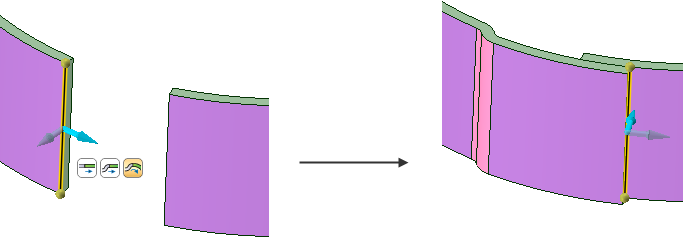
プルの方向を変更すると、エッジがプルされて新しいウォールが作成されます。
[接合] および [リリーフ] ツールの現在の設定により、接合とベンドリリーフは自動的に決定されて、作成されます。標準のベンドリリーフ幅で円形または正方形のベンドリリーフを選択した場合、内側の輪郭のエッジをプルすると、両側にギャップがあるウォールが作成されます。リップリリーフタイプが選択された場合、ギャップはリップ幅と等しくなります。
エッジループを選択して、以下で示すように複数のウォールを同時にプルできます。
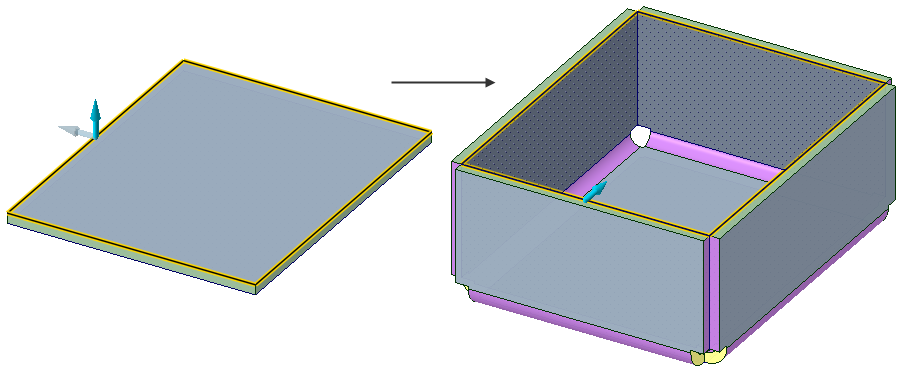
デザインでウォールをプルすると、新しいウォールのサイドエッジは隣接面の角度に従います。この角度は通常 90 度ですが、ほとんどどの角度でも可能です。隣接するウォールが鈍角の場合、新しいウォールが隣接面に従うには、隣接するウォールが 135 度未満である必要があります。
ベンド接合のひとつのエッジをプルして、円錐状ベンドを作成できます。
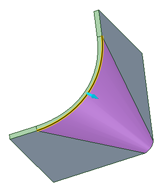
隣接するベンド接合とともにサイドエッジをプルすると、結果としてできるラウンド径を接合の半径にスナップすることができます。Shift キーを押しながらプルを行って、内側または外側の適当なベンド半径にスナップします。
ショートカットキーは、両方のタブの全てのツールに対して機能します。たとえば、P キーを押して、[デザイン] タブと [シートメタル] タブのどちらからでも [プル] ツールをアクティブにすることができます。
[シートメタル] タブの [編集] グループで ![]() [プル] ツールをクリックします。
[プル] ツールをクリックします。
必要に応じて、[変更] グループで [接合] および [リリーフ] ツールの設定を変更します。
これらのツールの設定は、プル実行時に使用します。たとえば、[接合] ツールが [シャープ] に設定されていると、プルしたときにシャープエッジが作成されます。ツールのアイコンは現在の設定を表示するように変更できるので、一目で設定を確認することができます。
(オプション) [オプション] パネルでベンドの振舞いを変更します。
ベンドオプションは、どの場所にベンド半径が作成されるかを隣接するウォールとの関係で制御します。
 エッジ位置による(自動): シートメタルのエッジにプルを実行する際、ベンド半径の位置は選択するエッジとプルの実行方向によって決まります。
エッジ位置による(自動): シートメタルのエッジにプルを実行する際、ベンド半径の位置は選択するエッジとプルの実行方向によって決まります。

もう 1 つのエッジ (1) とは反対の方向にプルすると、選択されたエッジは内角になります。
もう 1 つのエッジ (2) に向かってプルすると、選択されたエッジは外角になります。
 内側: 上図の 1 のように、ウォール内側のサーフェスの長さが維持されます。
内側: 上図の 1 のように、ウォール内側のサーフェスの長さが維持されます。
 外側: 上図の 2 のように、ウォール外側のサーフェスの長さが維持されます。
外側: 上図の 2 のように、ウォール外側のサーフェスの長さが維持されます。
 オフセット
オフセット : プル時にベンド用に確保する空間。
: プル時にベンド用に確保する空間。
[ベンド角]: 2 つの壁面間の角度。
[ベンド半径]: ベンドの内径。
次のうちの 1 つを選択します。
エッジは、ディフォルトのシートの厚さで新しいウォールを作成します。
板厚の面は、既存のウォールを延長します。
ウォールは、ウォールをプルの矢印の方向にオフセット (または移動) します。
エッジを丸くするまたは面取りする厚みエッジ。厚みのないエッジにヘムを作成することはできません。
(オプション) [プル方向] ツールガイドをクリックする、または Alt キーを押しながら参照要素を選択し、プルの方向を設定します。
(オプション) [ボディまで] ツールガイドをクリックする、または U キーを押して、プル先とする面、エッジ、または点を選択します。
黄色のプル矢印をクリックし、矢印の方向にドラッグします。
次に示すツールガイドは、プロセス全体を通しての手順を案内します。タブキーを使用して、内容をご覧ください。ツールガイドが切り替わるとすぐに、アクティブガイドを反映してカーソルの色が変わります。
|
|
[選択] ツールガイドがディフォルトでアクティブになっています。このツールガイドにより、プルするオブジェクトを選択できます。 |
|
|
[回転] ツールガイドにより、ある方向にプルする代わりに回転させることができます。 |
|
|
[プル方向] ツールガイドにより、プルする方向を設定できます。 |
|
|
[ボディまで] ツールガイドは、オブジェクトを別のオブジェクトまでプルします。 [ボディまで] ツールガイドを使用して、面 |
このツールでは、以下のオプションを使用できます。
 エッジ位置による(自動): シートメタルのエッジにプルを実行する際、ベンド半径の位置は選択するエッジとプルの実行方向によって決まります。
エッジ位置による(自動): シートメタルのエッジにプルを実行する際、ベンド半径の位置は選択するエッジとプルの実行方向によって決まります。
もう 1 つのエッジとは反対の方向にプルすると、選択されたエッジは内角になります。
もう 1 つのエッジに向かってプルすると、選択されたエッジは外角になります。
 内側: 上図の 1 のように、ウォール内側のサーフェスの長さが維持されます。
内側: 上図の 1 のように、ウォール内側のサーフェスの長さが維持されます。
 外側: 上図の 2 のように、ウォール外側のサーフェスの長さが維持されます。
外側: 上図の 2 のように、ウォール外側のサーフェスの長さが維持されます。
 オフセット: シートをオフセットしてプル用の空間を確保するために必要な大きさの空間。
オフセット: シートをオフセットしてプル用の空間を確保するために必要な大きさの空間。
![]() 選択したエッジまでの寸法: 選択したエッジを使用して、その後のプルの方向に基づいて寸法基準を自動的に計算します。
選択したエッジまでの寸法: 選択したエッジを使用して、その後のプルの方向に基づいて寸法基準を自動的に計算します。
![]() 内側エッジまでの距離: プルの方向にかかわらず、内側エッジを寸法基準として使用します。
内側エッジまでの距離: プルの方向にかかわらず、内側エッジを寸法基準として使用します。
![]() 外側エッジまでの距離: プルの方向にかかわらず、外側エッジを寸法基準として使用します。
外側エッジまでの距離: プルの方向にかかわらず、外側エッジを寸法基準として使用します。
[ベンド角]: 2 つの壁面間の角度。
[ベンド半径]: ベンドの内径。
[追加]: プルの操作にて、材料の追加のみを行います。削除方向にプルする場合には、何も変化はありません。このオプションをその他の [プル] オプションと組み合わせることができます。
[削除]: プルの操作にて、材料の削除のみを行います。追加方向にプルする場合には、何も変化はありません。このオプションをその他の [プル] オプションと組み合わせることができます。
マージなし: プルされるオブジェクトが既存オブジェクトと交差する場合でも、他のオブジェクトにマージせずにプルします。
[ラウンド]: プルする間に厚みエッジにコーナーフィレット (フィレット) を作成します。
[面取り]: プルする間に厚みエッジに面取りを作成します。
© Copyright 2016 SpaceClaim Corporation. All rights reserved.